هل ما زلت منزعجًا من عدد ملفات PDF؟ عندما تريد عرض ملفات PDF متعددة للآخرين ، فإن فتح الملفات واحدًا تلو الآخر لا يستغرق وقتًا طويلاً فحسب ، بل قد يؤدي أيضًا إلى مشاكل أخرى. ومع ذلك ، فهي طريقة جيدة لدمج جميع ملفات PDF التي تحتاج إلى عرضها في ملف PDF جديد.
أنت واحد من الملايين الذين لديهم نفس الاحتياجات. إذا كنت لا تزال تبحث عن كيفية دمج ملفات PDF ، فيرجى قراءة هذه المقالة بعناية. سنوضح لك كيفية دمج عدة ملفات PDF في ملف واحد باستخدام أدوات متصلة بالإنترنت وغير متصلة بالإنترنت مجانًا ، وما هي مزايا كل أداة. من خلال التسجيل ، يمكنك اختيار الأداة التي تناسبك بسرعة.
محتويات
الجزء الأول - كيفية دمج ملفات PDF باستخدام الأدوات عبر الإنترنت 1.1 EasePDF 1.2 PDF Candy 1.3 PDF2GO
الجزء الثاني - كيفية دمج ملفات PDF مع برامج سطح المكتب 2.1 PDFsam Basic
الجزء الأول - كيفية دمج ملفات PDF باستخدام الأدوات عبر الإنترنت
توصيتنا الأولى هي استخدام أداة دمج PDF عبر الإنترنت لمساعدتنا على دمج ملفات PDF. هذه الطريقة مناسبة لجميع الأجهزة والأنظمة الأساسية المختلفة. طالما يمكنك الاتصال الأنترنيت، يمكنك دمج ملفات PDF الخاصة بك بسرعة وسهولة. تم تطوير تكنولوجيا اليوم. يمكن لمعظم الأدوات عبر الإنترنت تلبية متطلبات جودة الإخراج للملفات ، وحتى السماح للمستخدمين باختيار جودة الإخراج بحرية ، لذلك لا يتعين علينا الاعتماد على الأدوات غير المتصلة بالإنترنت. علاوة على ذلك ، فهي آمنة أيضًا للاستخدام حيث ستحذف خوادمها الملفات التي قمنا بتحميلها في وقت معين.
1.1 EasePDF
EasePDF ، كواحد من العديد من برامج دمج PDF ، يستحق التوصية بالتأكيد. EasePDF هو حل PDF متكامل عبر الإنترنت مع أكثر من 20 أداة بما في ذلك Merge PDF. إذا كنت تريد دمج ملفات PDF ، فيمكنك تجربة EasePDF Merge PDF ، وهو سهل الاستخدام ومجاني. حتى إذا كنت تحاول دمج ملفات PDF لأول مرة ، يمكنك بسهولة إنهاء المجموعة.
علاوة على ذلك ، يوفر EasePDF Merge PDF وضعين لك. أحدهما هو وضع الملف ، والآخر هو وضع الصفحة. في وضع الملف ، يمكنك أن ترى بوضوح عدد الملفات التي تريد دمجها في ملف واحد ، ويمكنك تغيير ترتيبها. إلى جانب ذلك ، يتم دعم الملفات بالتناوب والتكبير والحذف. إذا نسيت بعض ملفات PDF ، يمكنك إضافة المزيد.

يختلف وضع الصفحة عن وضع الملف ، وهو نوع من الأوضاع التي يمكنها عرض جميع صفحات PDF لك. هنا يمكنك القيام بنفس المعالجة مثل وضع الملف ، ولكن يمكنك فقط سحب بعض الصفحات المحددة وتدويرها وتكبيرها وحذفها.

الخطوة 1. انتقل إلى EasePDF، ثم حدد دمج PDF الموجود على صفحته الرئيسية.
الخطوة 2. قم بتحميل ملفات PDF التي تريد دمجها. انقر فوق اضف ملف أو قم بسحبها وإفلاتها في المنطقة المقابلة. إذا تم حفظ ملفاتك في حسابك السحابي ، فلا داعي للقلق ، حيث يدعم EasePDF تحميل الملفات من السحابة ، مثل Google Drive و OneDrive و Dropbox ورابط URL.
الخطوة 3. الآن اختر وضعًا واحدًا تريد تطبيقه وفقًا لاحتياجاتك. بعد ذلك ، قم بإجراء بعض التعديلات إذا لزم الأمر. أخيرًا ، انقر فوق Merge PDF وانتقل إلى الخطوة التالية.

الخطوة 4. الآن يمكنك تنزيل ملف PDF أو حفظه مرة أخرى في حسابك السحابي. إذا كنت بحاجة ، يمكنك أيضًا نسخ ولصق رابط المشاركة الذي EasePDF لك. أو يمكنك إرسالها إلى الآخرين عبر البريد الإلكتروني.
لماذا تختار EasePDF
- سهل الاستخدام
- 100٪ مجانا
- جودة انتاج عالية
- سرعة الجمع السريع
- وضعين لاحتياجات مختلفة
- لا تسجيل وعلامات مائية
- معالجة الدُفعات مجانًا.
- طرق متعددة لتحميل وتنزيل الملفات
1.2 PDF Candy
بدلاً من ذلك ، يمكنك تجربة PDF Candy ، وهو برنامج دمج PDF مجاني آخر عبر الإنترنت. يوفر طرقًا قليلة لتحميل الملفات وتنزيلها ، ولكنه يلبي أيضًا احتياجاتنا بشكل أساسي. سيكون التلاعب به بسيطًا نسبيًا ، إذا كنت ترغب فقط في دمج PDF دون أي متطلبات أخرى ، فقد يساعدك PDF Candy .
الخطوة الأولى . اذهب وقم بزيارة PDF Candy. قد تكون خائفًا من العديد من أدوات PDF التي يعرضها ، ولكن ليس من الصعب العثور على Merge PDF لأنه الرمز الثاني على الصفحة الرئيسية.
الخطوة الثانية : توجد أيقونة إضافة ملف (ملفات) خضراء ضخمة ، وهي إحدى الطرق التي يوفرها برنامج PDF Candy . علاوة على ذلك ، يمكنك إضافة ملفات من خلال Google Drive و Dropbox.
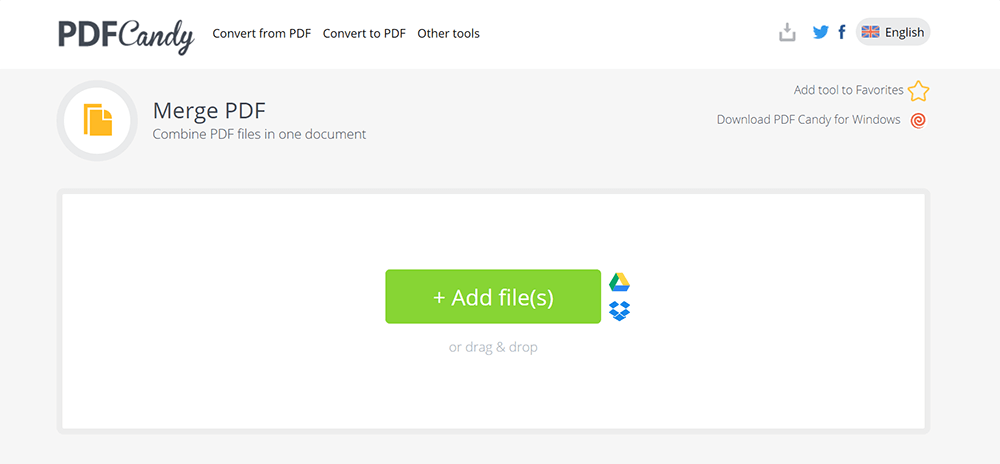
الخطوة 3. سترى الملفات الآن ، ويمكنك تغيير ترتيبها (أو تغيير الترتيب وفقًا للفرز). بالتأكيد ، يمكنك إضافة المزيد من الملفات أو حذف الملفات إذا لزم الأمر. ثم يمكنك النقر فوق دمج ملفات X لمتابعة المجموعة.
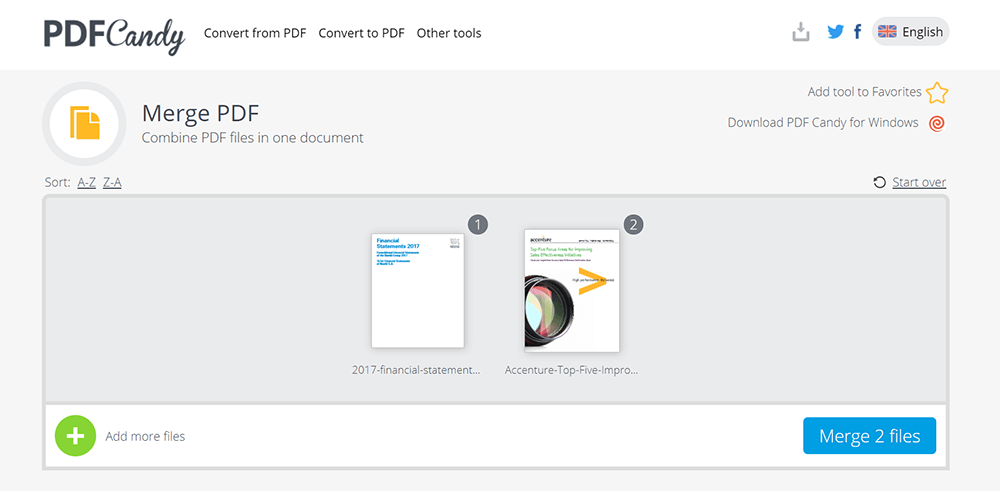
الخطوة 4. الآن يمكنك تنزيل ملف PDF المدمج الخاص بك. هنا يمكنك الحصول على معلومات تفصيلية عن ملف PDF المدمج الخاص بك ، وسيوصي PDF Candy ببعض الميزات ذات الصلة التي قد تحتاجها ، حتى لا تضطر إلى العثور عليها بشكل إضافي.
لماذا تختار PDF Candy
- مجانية وسهلة الاستخدام
- يوصى بالميزات ذات الصلة
- واجهة مستخدم نظيفة
- سرعة معالجة سريعة
- لا حاجة للتسجيل
1.3 PDF2GO
افتح PDF2GO ، سترى الكثير من الميزات التي تم تصنيفها بالفعل ، بحيث تكون واجهة المستخدم نظيفة وواضحة. يوفر البرنامج وظيفة دمج PDF بسيطة والتي يمكن أن تساعدك بسهولة على دمج جميع ملفات PDF في ملف واحد. كما أنه يدعم Google Drive و Dropbox، علاوة على ذلك ، يتم أيضًا دعم إدخال URL لتحميل الملفات. لكن هناك شيء واحد يجب أن تعرفه أنه إذا قمت بتسجيل الدخول ، فستكون لديك قيود أقل.
الخطوة الأولى: قم بتشغيل PDF2GO Merge PDF ، يمكنك العثور على هذه الميزة في الجزء العلوي من الموقع ، أو تحت عمود التحرير.
الخطوة 2. بعد ذلك يجب أن تبدأ في تحميل ملفات PDF التي تحتاج إلى دمجها. هنا سوف تحدد الوقت الذي يحتاجه الخادم لإنهاء التحميل. هذا جيد لنا لمعرفة المعالجة.
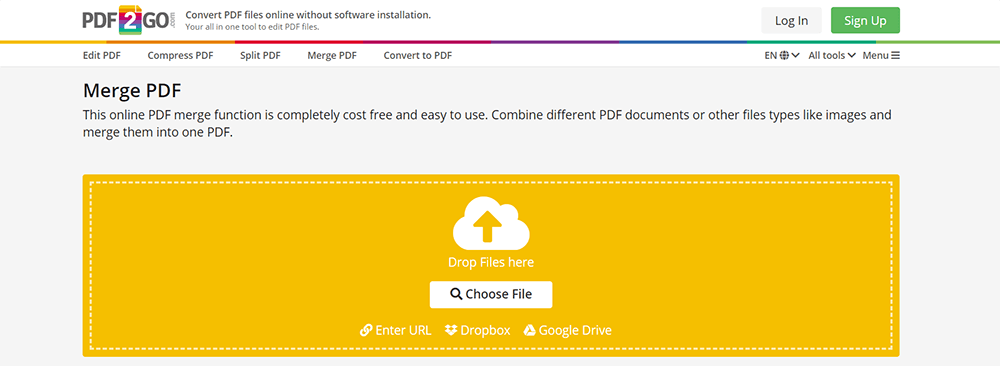
الخطوة 3. الآن سترى جزأين من شاشتك. الأول هو تحميل الملفات أو حذفها ، والآخر هو إعادة ترتيب الملفات التي قمت بتحميلها. لذلك إذا كنت بحاجة إلى تغيير الملفات ، تعامل مع الجزء الأول ، وأعد ترتيب الملفات في الجزء 2. ثم انقر فوق حفظ .

الخطوة 4. أخيرًا ، يمكنك تنزيل ملف PDF. ويمكنك أيضًا رؤية بعض المعلومات الخاصة بملف PDF الخاص بك.
لماذا تختار PDF2GO
- واجهة مستخدم نظيفة وواضحة
- جودة انتاج عالية
- من السهل التلاعب بها
- تصنيف التفاصيل
- سهل الاستخدام
الجزء الثاني - كيفية دمج ملفات PDF مع برامج سطح المكتب
الآن بالانتقال إلى دمج PDF لسطح المكتب ، قد يفكر معظمكم في Adobe أولاً ، لكنه ليس برنامجًا مجانيًا وهو احترافي للأعمال. على الرغم من أنه يمكنك التقدم للحصول على نسخة تجريبية مجانية لمدة 7 أيام ، ولكن لماذا لا تجرب بعض البرامج المجانية؟ بالإضافة إلى Adobe ، هناك أداة PDF مجانية تسمى PDFsam.
2.1 PDFsam Basic
هناك إصدارات متعددة من PDFsam، والتي PDFsam Basic مجانيًا للاستخدام. يمكنك استخدامه لدمج ملفات PDF وقصها وتدويرها واستخراجها ، ولا يمكنك إجراء تحويل أساسي للملفات مثل PDF إلى Word أو PDF إلى Excel أو JPG إلى PDF. إنه مثالي لكل ما نحتاجه لدمج ملفات PDF مجانًا. باستخدام PDFsam Basic، يمكنك بسهولة دمج ملفات PDF مجانًا بدون Adobe والاتصال الأنترنيت .
الخطوة الأولى. تحتاج إلى تنزيل وتثبيت PDFsam Basic في البداية ، إذا كان لديك بالفعل ، فيرجى تجاهل هذه الخطوة والانتقال إلى الخطوة التالية.
الخطوة 2. الآن قم بتشغيل PDFsam Basic، وانقر فوق Merge PDF .
الخطوة الثالثة. يمكنك إضافة ملفات ، أو سحبها وإفلاتها في الجدول كما تريد. ثم انتقل إلى "إعدادات الدمج" لإضافة صفحات فارغة أخرى ، وإضافة تذييل ، وما إلى ذلك. فهو يوفر الكثير من التفاصيل لدمج ملفات PDF لنا لضبطها حسب الحاجة ، وهو أمر موصى به بشدة.

الخطوة 4. حدد وجهة لملف PDF الخاص بك.
الخطوة 5. عندما نقوم بدمج ملفات PDF ، لا يزال بإمكاننا ضغطها لجعلها أصغر. انتقل إلى إظهار الإعدادات المتقدمة ، وحدد ضغط ملف / ملفات الإخراج إذا كنت بحاجة إليها. أخيرًا ، انقر فوق تشغيل .
لماذا تختار PDFsam Basic
- لا يلزم الاشتراك ، يمكن لأي شخص استخدامه.
- برنامج سطح مكتب مجاني
- مزيد من الإعدادات التفصيلية
- دعم ضغط ملف PDF في نفس الوقت
- لا حاجة للاتصال الأنترنيت
استنتاج
لذلك نتحدث اليوم عن ثلاثة برامج دمج PDF عبر الإنترنت وبرنامج PDF واحد لسطح المكتب. ولكل ميزة مزاياها وقد قمنا بتقييمها بالفعل. آمل أن تتمكن من اختيار الملف المناسب لملفات PDF الخاصة بك والاستمتاع بالمجموعة.
هل كان المقال مساعدا؟!
نعم أو رقم
























Comment
كن أول واحد لترك تعليق؟
مهلا ، هذا المورد ليس لديه أي تعليقات حتى الآن. هل تريد مشاركة تعليقك الآن؟
الرجاء إدخال التعليقات
من فضلك أدخل إسمك
يرجى إدخال عنوان البريد الإلكتروني الصحيح
شكرا لملاحظاتك
نشكر بإخلاص لتعليقاتكم وهم مفيدون جدا لنا. إذا كنت تحب EasePDF ، شاركه مع أصدقائك.
شارك